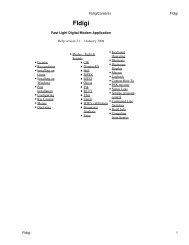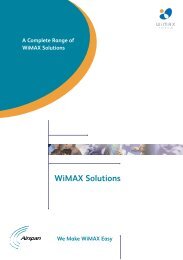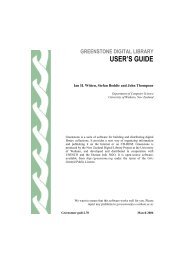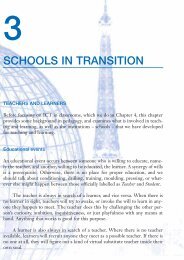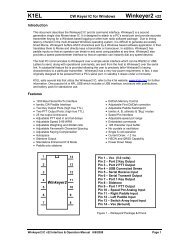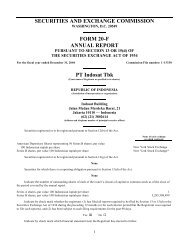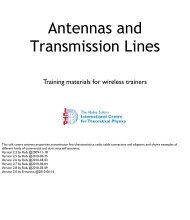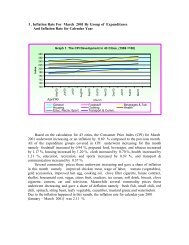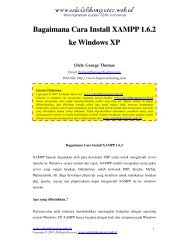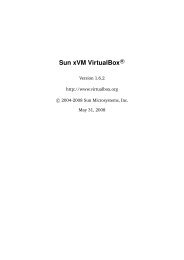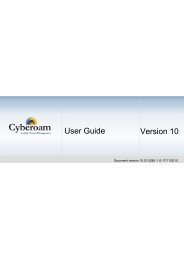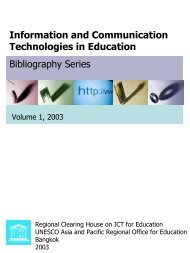BAB III Desktop Enviroinment A. Ubah Theme Ubuntu, Wallpaper ...
BAB III Desktop Enviroinment A. Ubah Theme Ubuntu, Wallpaper ...
BAB III Desktop Enviroinment A. Ubah Theme Ubuntu, Wallpaper ...
Create successful ePaper yourself
Turn your PDF publications into a flip-book with our unique Google optimized e-Paper software.
${color lightgrey}RAM usage:$color $mem/$memmax - $memperc%<br />
Dapat menggunakan beberapa variabel memori untuk menampilkan jumlah RAM<br />
(memmax), jumlah memori yang digunakan (mem) dan memori yang digunakan dalam<br />
bentuk persentase (memperc).<br />
${color grey}Disk usage: $color${fs_free /} of ${fs_size /}<br />
${fs_bar 6 /}<br />
Selain menampilkan dalam bentuk grafik dan persentase, dapat juga ditampilkan data<br />
dalam bentuk grafik batang menggunakan variabel membar: $(membar). Untuk memonitor<br />
penggunaan harddisk, anda memiliki beberapa variabel untuk dipilih, yaitu fs_free (ruang<br />
kosong), fs_size (ukuran total), dan fs_bar (bar yang digunakan)<br />
Untuk menampilkan koneksi wireless pada Conky diperlukan mengetahui interface yang<br />
digunakan, berikut ini adalah beberapa variable dari interface yang digunakan:<br />
• wireless_essid (nama ESSID dari akses point yang digunakan)<br />
• wireless_mode (mode yang digunakan, misalnya Ad-Hoc, dll)<br />
• wireless_bitrate (kecepatan bitrate)<br />
• wireless_link_qual (kualitas sinyal yang diterima)<br />
• wireless_link_qual_perc (kualitas sinyal yang diterima dinyatakan dalam bentuk persen)<br />
• wireless_link_bar (kualitas sinyal yang diterima dinyatakan dalam bentuk bar)<br />
Contoh yang terdapat dalam script:<br />
${color #ffcb48}Wi-Fi ${hr 1}<br />
${color lightgrey}Wireless signal: $color${wireless_link_qual ath0}%<br />
${color lightgrey}IP address: $color${addr ath0}<br />
${color lightgrey}Download speed: $color${downspeedf wifi0} Kb/sec<br />
Parameter diatas digunakan untuk menampilkan kecepatan download dalam Kb/s.<br />
• Menjalankan Conky distartup<br />
Untuk membuat conky dapat berjalan otomatis saat komputer baru dinyalakan dapat<br />
menggunakan cara sebagai berikut:<br />
- Buatlah sebuah file baru pada directori home anda dengan nama .conky-startup.sh<br />
kemudian tuliskan code berikut ini:<br />
#!/bin/bash<br />
sleep 30 && conky ;<br />
Fungsi dari script diatas adalah untuk menghindari bentrok dengan compiz, sleep 30<br />
mengatur agar conky dijalankan 30 detik setelah komputer baru dihidupkan. Gunanya<br />
untuk membuat conky ini dapat berjalan setelah compiz berjalan terlebih dahulu karena<br />
compiz yang jalan duluan setelah conky akan membuat sebuah jendela transparan pada<br />
sisi conky, ini sangat menggangu karena membuat conky berada pada keadaan always<br />
on top.<br />
- Setelah selesai membuat script .conky-startup.sh diatas ubah modenya menjadi<br />
executable dengan cara masuk ke terminal terlebih dahulu dan ketikkan perintah dibawah<br />
ini.<br />
chmod +x conky-start.sh<br />
- Selanjutnya buka System - Preferences - Startup Applications. Klik Add, isi name dengan<br />
Conky, dan isi Command dengan /home/<strong>Ubuntu</strong>ku/.conky-startup.sh<br />
Selanjutnya conky akan dijalankan setiap kali login ke desktop <strong>Ubuntu</strong>, atau dapat juga<br />
menjalankan secara manual dengan cara run (Alt+F2) dan ketikkan conky –d.